
AKVIS Sketch(照片转素描软件)
v20.6 免费版大小:155.0 MB 更新:2025/01/07
类别:图像软件系统:WinAll
分类分类

大小:155.0 MB 更新:2025/01/07
类别:图像软件系统:WinAll
AKVIS sketch是一种强大的图像处理器,它可以帮助您将照片变成具有素描效果的图像;该软件允许您导入各种格式的图像文件进行处理,它支持批量处理,因此您在处理图像的过程中可以节省不少时间;这款软件的优点之一是它除了为您提供丰富的预设参数外,还允许您自定义配置各种参数,这能够让您对图像细节部分进行更精确的处理;通过该软件让用户能够在短时间内获取一个高质量的素描图像;AKVIS sketch仅支持jpg,PNG,tiff和BMP等四种输出格式,需要的小伙伴赶紧下载体验吧。
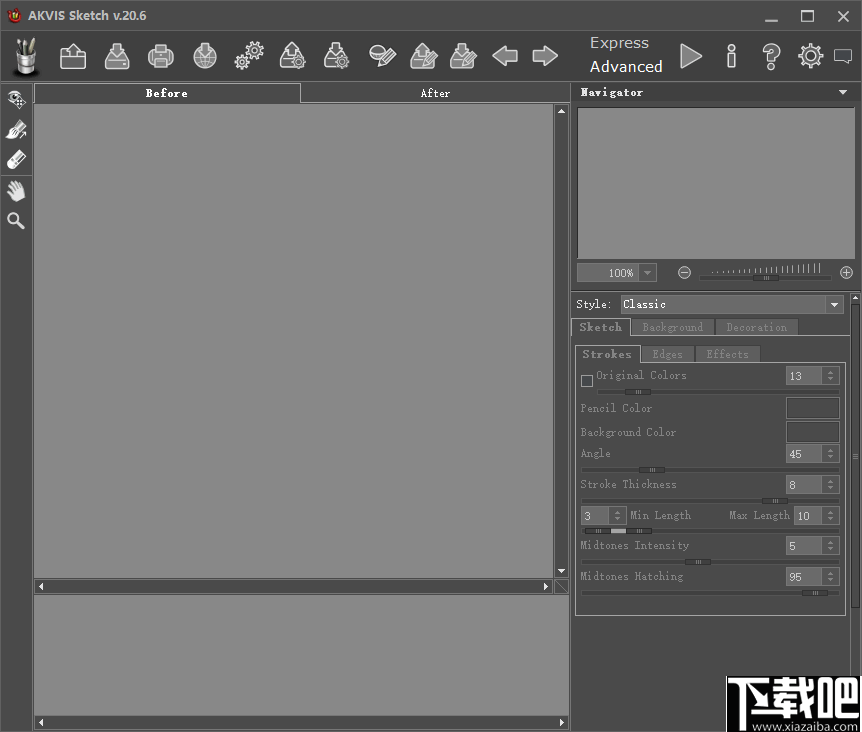
将照片转换为铅笔素描,该软件允许创建逼真的彩色和黑白图纸。
可以单独用作独立程序,也可以在照片编辑器中用作插件过滤器。
可以将所需的图像拖到程序的工作区中。
独立版支持RAW,JPEG,PNG,BMP和TIFF文件格式。
具有简化的界面和最少的滑块,这有助于快速获得令人满意的结果。
高级模式的界面的外观将改变,从而可以访问程序的全部功能。
可以通过在图像的任何点上按鼠标左键在选项卡之间切换。
可以使用轮廓分明的轮廓线创建彩色和黑白图纸。
可用于多种用途,但它最适合于您想要获得详细细节的技术插图,建筑图像和其他图片。
可以播放阴影并改变阴影和阴影的数量以获得自然的色调过渡。
可以在方向正确的方向上绘制图案和纹理,从而获得真实逼真的绘图。
1、功能强大的图像处理软件,两种图像处理模式,既适用于新手用户也适合专业的人士使用。
2、提供丰富的预设效果,不会使用的用户可以一键转换非常方便。
3、它可以快速将一张相片处理成具有素描效果的线稿,很适合用户绘制草图使用。
4、只需要几分钟的时间就可以获得一个素描图像。
5、您可以将图像处理成各种类型的素描图像,你还可以自定义设置背景标签等。
6、这款软件的功能十分强大,拥有很多工具,为专业人士提供专业化的图像处理功能。
7、兼容多种图像格式,大多数常见的图像都可以导入到这款工具中进行处理。
8、您还可以在PS等大型的设计软件中使用这款工具帮助您将一般的图像转换成素描图像。
AKVIS Sketch中的“经典”样式使您可以使用轮廓分明的轮廓线创建颜色和黑白图纸。
这种样式的一个特征是它的准确性:图像看起来好像主要是由轮廓线加上阴影线创建的。尽管此模式是通用的,可用于多种用途,但它最适合于您想要获得详细细节的技术插图,建筑图像和其他图片。

照片中的铅笔素描:AKVIS Sketch中的经典样式
在“草图”选项卡中,您可以调整照片到草图转换的参数。
经典样式中有三个参数字段:笔触,边缘和效果。
注意:仅在“预览”窗口中,您可以在移动滑块时立即看到转换结果。要转换整个图像,请按按钮或单击“后”选项卡。
描边标签(阴影参数):
原始颜色。启用复选框后,程序将使用原始图像的颜色范围来模仿彩色铅笔绘图。禁用此复选框时,程序将使用在下面的色板中选择的颜色(默认为黑色和白色)。
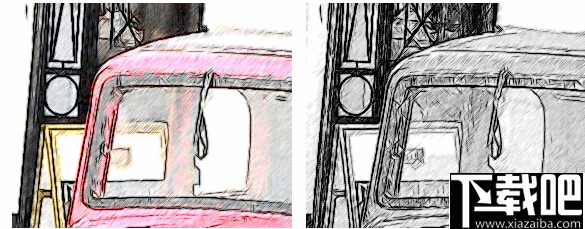
复选框“原始颜色”被禁用您可以通过将滑块移至复选框的右侧来更改颜色的饱和度。随着此参数值的增加,图像中的颜色会变得更加强烈和明亮。

铅笔颜色和背景颜色。如果禁用了“原始颜色”复选框,则可以使用两个颜色板为铅笔笔触和背景设置颜色。单击板上,然后从标准对话框中选择一种颜色。右键单击板上将颜色重置为其默认值(黑白)。
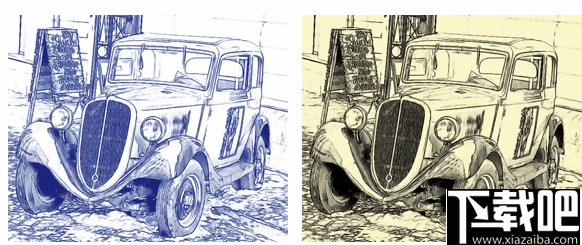
改变颜色
角度。该参数设置在划出均匀区域(不包含边缘和强度摆幅的区域)时对笔划的俯仰角。默认情况下,此类区域中的笔划以45度角绘制。
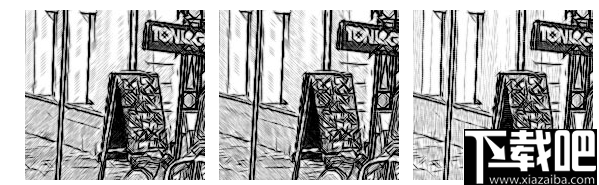
角度= 90行程厚度。此参数设置笔划大小。如果减小该值,则图片上的笔触变细和变硬;如果增大该值,则描边上的笔触变宽和模糊。
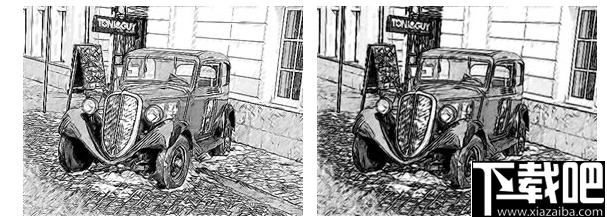
行程厚度= 9最小长度/最大长度。此参数设置笔划长度可以变化的范围。有两个滑块可定义范围边界:左侧滑块设置最小长度,右侧滑块设置最大长度。生成的草图将由落入此范围内的笔划组成。
如果减小最小长度,则笔画数和图像细节会增加。在视觉上,绘图变暗。如果增加最小长度的值,则笔划数会减少(比设定的最小值短的笔划不会被绘制)。在视觉上,图像变得更明亮,更整洁。
如果增加最大长度,则影线变得不太均匀。此参数的值越高,可以在图片上绘制的笔触越长。但是,如果该值太高,则可能会降低阴影线的精度。

此参数定义中间色调笔划的强度,就像在不同压力下绘制一样。当您将滑块向左移动时,中间色调笔触会逐渐消失-变得模糊不清。当您将滑块向右移动时,中间色调笔触变得更粗,更密集。
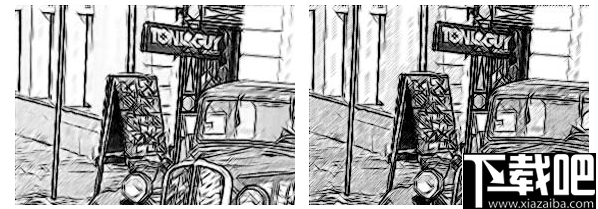
中间影调孵化。此参数更改中间影调区域中的阴影线级别。如果要减少阴影,请向左移动滑块。
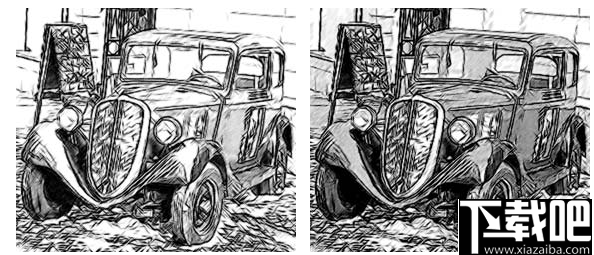
边缘选项卡(影响边缘绘制方式的参数):
边缘强度。这是通过调整线条和细节的强度来控制边缘的主要参数。在较低级别处,边缘较少,详细程度降低,而在较高值处,绘制的边缘更多,并且存在更多细节。

边缘强度= 0

边缘强度= 50

此复选框用于检测在亮度没有明确定义的区域之间的其他边缘。可以通过以下两个参数进一步调整其影响:
敏感度。此参数的值越高,将检索到更多颜色之间的过渡,并且由线条(而不是阴影线)定义的边缘越多。如果要强调边缘,请增加此参数的值。
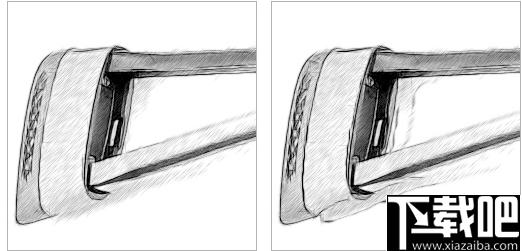
边缘宽度。此参数定义轮廓的厚度。如果此参数的值较高,则边缘将由较粗的线绘制。
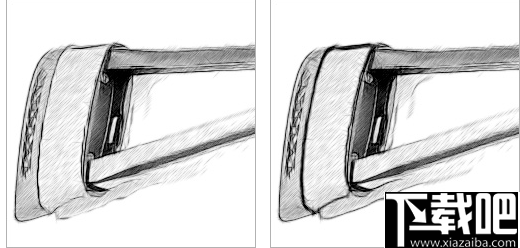
效果选项卡:
水彩(0-50)。该参数使您可以将水彩效果添加到图形中。默认情况下,它设置为0,它对应于铅笔图。当您将滑块向右移动(即,增加参数的值)时,笔划变得模糊,对比度和细节变弱,就好像笔划是在湿纸上绘制的一样。参数的值越高,效果越强。我们建议将此参数与“着色”一起使用以获取水彩画。
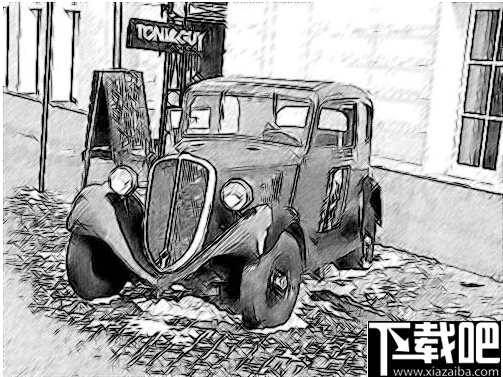
该参数将绘画技巧从细铅笔素描更改为木炭。参数的值越高,结果看起来越像木炭画。
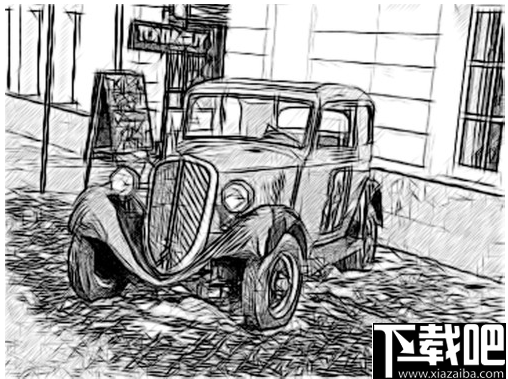
如果原始图像包含颜色信息(如果该图像不是灰度图像),则该效果会为绘图添加颜色。默认情况下,该值设置为0。增加该值时,工程图将与原始图片混合。

该参数在中间影调区域中产生阴影阴影效果,而不会影响图形的轮廓线。这种技术看起来像是用树桩工具,光滑的纸或手指在图形上摩擦的结果。默认情况下,它被设置为0,没有任何模糊效果。值较高时,阴影区域的外观会发生变化。阴影变得类似于软石墨。这是一种向草图添加柔软且模糊的纹理的快速简便的方法。
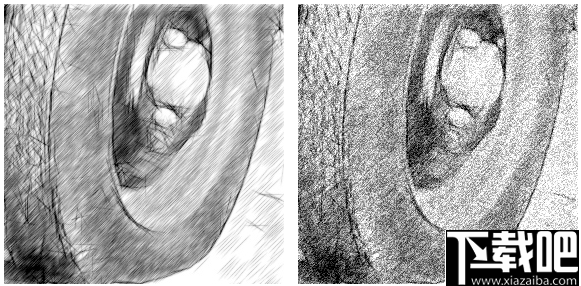
额外效果复选框:
阴影(1-30)。该参数增强了阴影,使您的图形具有更大的体积和深度。
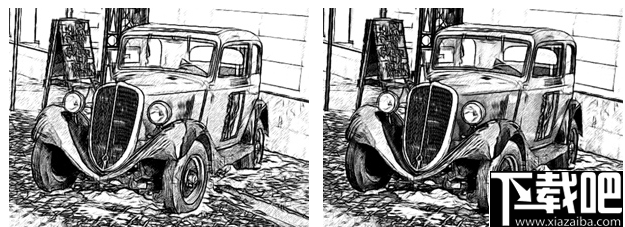
噪音(0-100)。该参数会向图像添加噪点,从而增加阴影效果。
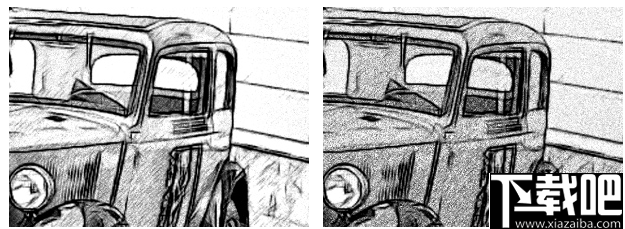
该参数增加了高光和阴影之间的差异。使用此设置,您可以消除不必要的细节并使图形看起来更“干净”。
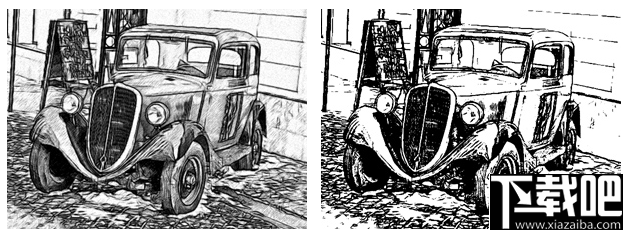
图个轻松 图像软件4.57 MB6.2.1 绿色版
详情Ashampoo Photo Optimizer 图像软件92.47 MB6.0.15.0 简体中文版
详情FotoSketcher 图像软件8.52 MB3.20 中文版
详情SWF Extractor 图像软件686 KB2.4 官方版
详情PngSplit 图像软件108 KB1.01 绿色版
详情PaintTool SAI 图像软件2.32 MB1.2.0 官方版
详情Vector Magic 图像软件9.95 MB1.15 官方版
详情Wiseval Photophant 图像软件1.47 MB1.0.8 官方版
详情Fotografix 图像软件387 KB2.0.3 官方版
详情UMark 图像软件8.71 MB5.4 官方版
详情Photo Stamp Remover 图像软件5.54 MB7.3 中文版
详情Picture Cutout Guide 图像软件4.23 MB3.2.9 中文版
详情Photoupz 图像软件1.51 MB1.7.1 官方版
详情FantaMorph 图像软件7.11 MB5.4.6 中文版
详情PhotoFiltre Studio 图像软件11.05 MB10.9.2 中文版
详情Photobie 图像软件5.75 MB7.2.10 免费版
详情Image Watermarks 图像软件1.48 MB1.52 官方版
详情Reshade 图像软件43.5 MB3.0 官方版
详情GIF2SWF Converter 图像软件1.62 MB1.3.305 官方版
详情Animated GIF producer 图像软件1.76 MB5.2.01 官方版
详情点击查看更多
Adobe Illustrator CS6 图像软件1.55 GB简体中文版
详情Adobe Photoshop CS2 图像软件340 MB9.0.1 官方版
详情Adobe Photoshop CS4 图像软件805 MB11.0.1 中文版
详情Adobe Photoshop CS5 图像软件965 MB12.0.3.0 中文版
详情光影魔术手2016 图像软件19.13 MB4.4.1.304 官方版
详情Adobe Photoshop CC 2015 图像软件676 MB16.0.0.88 中文版
详情Adobe Photoshop CS6 图像软件1.13 GB13.0.1 中文版
详情coreldraw x8 64位中文版 图像软件548 MB18.0.0.448 中文版
详情Adobe Photoshop CC 2015 64位 图像软件739 MB16.0.0.88 中文版
详情Adobe Photoshop CC 图像软件1.3 GB中文正式版
详情Adobe Photoshop CC 图像软件739.62 MB15.2.2.310 中文版
详情PS精选大师 图像软件186 MB1.0.0 免费版
详情Adobe Illustrator CC 2015 64位 图像软件1.56 GB19.0.0 中文版
详情SigmaPlot 图像软件150 MB13.0.0.83 官方版
详情Easy Cut Studio(刻绘软件) 图像软件24.9 MBv5.014 免费版
详情Adobe Illustrator CS3 图像软件758 MB免费版
详情CorelDRAW X6 图像软件529 MB16.1.0.843 简体中文版
详情Adobe Illustrator CC 2015 图像软件1.52 GB19.0.0 中文版
详情Adobe Illustrator CC 2014 x64 图像软件1.56 GB18.1.0 中文版
详情SOHO图形软件 图像软件53 MB1.0 免费版
详情点击查看更多
欢乐拼三张手游专区2025 休闲益智61.5MBv7.2.0
详情宁波游戏大厅奉化双扣2025 休闲益智61.5MBv7.2.0
详情欢乐拼三张手游2025 休闲益智61.5MBv7.2.0
详情牛牛游戏中心联机2025 休闲益智61.5MBv7.2.0
详情欢乐拼三张更新版本2025 休闲益智61.5MBv7.2.0
详情欢乐拼三张无限金币无限钻石2025 休闲益智61.5MBv7.2.0
详情牛牛游戏正版手机版2025 休闲益智61.5MBv7.2.0
详情微信牛牛2025 休闲益智61.5MBv7.2.0
详情牛牛游戏正版2025 休闲益智61.5MBv7.2.0
详情游戏牛牛2025 休闲益智61.5MBv7.2.0
详情网络牛牛游戏2025 休闲益智61.5MBv7.2.0
详情欢乐拼三张免费游戏2025 休闲益智61.5MBv7.2.0
详情有牛牛的棋牌游戏2025 休闲益智61.5MBv7.2.0
详情有牛牛的游戏2025 休闲益智61.5MBv7.2.0
详情欢乐拼三张手机单机2025 休闲益智61.5MBv7.2.0
详情玩钱游戏牛牛2025 休闲益智61.5MBv7.2.0
详情欢乐拼三张和谐版无限金币2025 休闲益智61.5MBv7.2.0
详情牛牛游戏游戏大厅2025 休闲益智61.5MBv7.2.0
详情jj游戏平台2025 休闲益智61.5MBv7.2.0
详情牛牛游戏正版10元2025 休闲益智61.5MBv7.2.0
详情点击查看更多







































